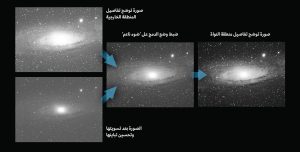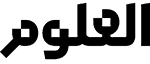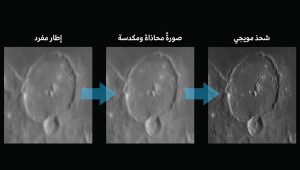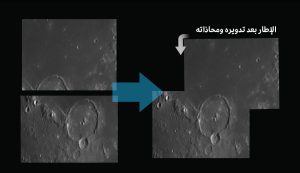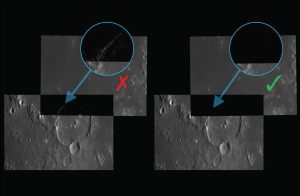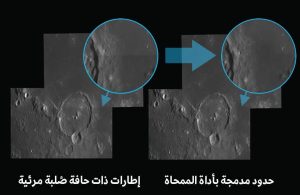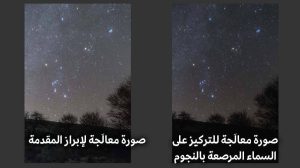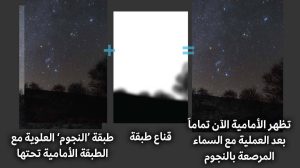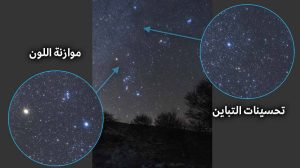تعلَّمْ استخدام الطبقات
يُقدِّم خبير التصوير الفلكي ويل غيتر دليل المبتدئين إلى إمكانات تقنية الطبقات في تحرير الصور

كما سيخبرك أي مصور فلكي، فإن الليالي الباردة التي تقضيها في التقاط البيانات- سواء كانت لمشهد ليلي بسيط بكاميرا رقمية DSLR أو مشهد لروعة فنية في أعماق السماء بطول عدة ساعات- هي ليست سوى المراحل الأولى من رحلة طويلة لعملية إنتاج صورة نهائية. ينصبُّ قدر هائل من هذا العمل في معالجة مجموعة بيانات بسيطة جداً. عندما نسمع عبارة ”معالجة الصورة الفلكية“ Astro-image processing ربما نفكر في برامج التكديس والمعايرة Stacking and calibration- مثل برنامج DeepSkyStacker، أو Nebulosity- ولكن غالباً ما يمكن تنفيذ كثير من هذا العمل ضمن برنامج فوتوشوب Photoshop أو GIMP أيضاً- وبالتأكيد إضافة إلى عدد قليل من التعديلات الأخيرة.
تسمح لك هذه البرامج بضبط جوانب مختلفة للصورة (مثل السطوع Brightness والتباين Contrast وتوازن الألوان Colour balance)، لكنها مهمة أيضاً من ناحية أخرى، إذ تُعرَف بعمليات تحرير ”تعتمد طريقة الطبقات“ Layers-based. هذا يعني أنه يمكن إحضار صور متعددة، أو مجموعات من بيانات الصور، إلى هذه البرامج كطبقات منفصلة.
يمكنك التفكير في البرامج العادية لتحرير الصور على أنها تشبه عملية رسم، فتضاف كل طبقة طلاء جديدة إلى كانفاس اللوحة، مما يؤدي إلى تغيير الصورة الإجمالية. لكن برنامج تحرير يعتمد طريقة الطبقات يسمح بدمج الطبقات المتعددة والمفردة في وقت واحد لصنع الصورة على الشاشة. يمكن أيضاً تعديل كل واحدة منها، أو ضبطها، أو تطبيق قناع عليها، أو محاذاتها Aligned، أو مزجها Blended بطرق كثيرة جداً في أثناء المعالجة.
ونظراً إلى أن كل طبقة صورة يمكن إظهارها أو إخفاؤها، ولها معالجات أو تقنيات معالجة مختلفة مطبقة عليها بمفردها، فمن السهل تنويع مساهمتها في الصورة الإجمالية، أو حتى حذف تأثيرها تماماً. في مثال اللوحة يكون هذا شبيهاً بقدرة إزالة، أو تعديل، أو حتى تغيير درجة لون ضربات الطلاء التي طُبقت بالفعل على كانفاس اللوحة.
في برنامج تحرير لا يعتمد طريقة الطبقات، من أجل العودة وإجراء خطوة ضبط تعديل على جزء من الصورة، مثل تعزيز السطوع Brightness أو تحسين المنحنيات Curves enhancement، ستحتاج غالباً إلى إعادة عملية التحرير، إذا كانت هذه التغييرات ممكنة أصلاً.
وفرة من التطبيقات
بالنسبة إلى المصورين الفلكيين، فإن التطبيقات العملية لبرامج تحرير الصور بطريقة الطبقات هي عديدة. مثال أساسي هو إنتاج صور موزاييكية للقمر يُلصَق بعضها ببعض يدوياً. في مثل هذه المشروعات يمكن تحميل عشرات، إن لم يكن مئات، الإطارات- مع ”آثار تتبعية“ Footprints مختلفة لسطح القمرــ كطبقات فردية على ”لوحة“ Canvas رقمية كبيرة. يتيح التحرير بطريقة الطبقات بعد ذلك معالجتها يدوياً ومحاذاتها ومزجها لإنتاج صورة مركبة لقرص القمر أو جزء مميز منه.
الاستخدام الشائع الآخر لتحرير الصور بطريقة الطبقات في التصوير الفلكي هو مزج تعريضين Exposures أو أكثر، أو صور ذات معالجات مختلفة أو فلاتر (مرشحات) Filters مطبقة. غالباً ما نفعل هذا في مثال المشاهد الليلية والأجرام الساطعة في أعماق السماء المنفذة بتعريضات طويلة.
سنلقي نظرة في هذا المقال على ثلاثة أمثلة تمهيدية عن كيفية استخدام برنامج تحرير يعتمد طريقة الطبقات في الأمثلة أعلاه. سنأخذ مجرد فكرة عما يمكن فعله باستخدام هذه التقنيات؛ نظراً إلى وجود كثير من التطبيقات. تشمل هذه التصفية عالية النفاذ High-pass filtering، وإنشاء صور GIF متحركة، وتكديس الصور ومزجها، وحتى إضافة تعليقات توضيحية إلى صورك. حالما تبدأ باستخدام برنامج يعتمد تقنية الطبقات، لن تعود عملية معالجة صورك الفلكية كما كانت ذات يوم!

دراسة الحالة 1
إنتاج صورة موزاييكية قمرية بلصقها يدوياً
يُعَد صنع صورة فسيفسائية (موزاييكية) Mosaic قمرية من نقطة الصفر طريقة ممتازة لتُعرِّف نفسك الطرقَ الأساسية للتحرير القائم على الطبقات. يمكن صنع مثل هذه الصورة الموزاييكية بالجمع بين عدة صور متداخلة لسطح القمر. ومع وجود مكونات إضافية وبرامج يمكنها فعل ذلك تلقائياً، إلّا أن التكوين اليدوي في برنامج يعتمد طريقة الطبقات يمنحك تحكماً كاملاً في العملية. في هذا المثال سنفترض أن الإطارات الفردية Individual frames تبدأ وجودها بالتقاط مقاطع فيديو بكاميرا ذات معدل إطارات مرتفع High frame rate camera وتلسكوب.
الخطوة 1: التقاط الإطارات
لا تفكر فقط في التركيز Focusing والتعرضExposure، ولكن أيضاً في إنتاج أفضل البيانات الممكنة للتكوين اليدوي. امنح كلَّ لقطة فيديو تداخلاً Overlap مع الإطارات المجاورة، إذ يسهِّل هذا عملية المطابقة Match والمحاذاة Align. راقبْ جودة عمل المتتبع: إذا لم يحافظ على استقرار عملية التأطير Framing، فقد تتسلل فجوات رفيعة Thin gaps إلى الصورة الموزاييكية النهائية.
الخطوة 2: تحضير البيانات لصنع صورة موزاييكية
يمكنك الآن معالجة مقاطع الفيديو من الخطوة 1. أولاً، افتحْ مقطع فيديو في برنامج المحاذاة والتكديس مثل البرنامج المجاني AutoStakkert!. تحت أمر ’تثبيت الصورة Image Stabilization (IS)‘ تأكد من اختيارك أمر ”توسيع Expand“، إذ سيضمن ذلك وجود مساحة حول الحافة يمكننا الاستفادة منها. حالما ينهي برنامج AutoStakkert! عمله، افتح الصور في البرنامج المجاني RegiStax، وأجر عملية شحذ مويجي خفيفة Gentle wavelet sharpening (في اليسار) قبل حفظ كل ملف بصيغة PNG.
الخطوة 3: ابدأ محاذاة الإطارات في محرر الطبقات
الآن انقل جميع إطاراتك إلى برنامج التحرير. في برنامج فوتوشوب Photoshop يمكن فعل ذلك باختيار ‘ملف File‘ نصوص Scripts ’تحميل الملفات بالتكديس Load files into stack‘، أما في برنامج GIMP فالخطوات هي: ’ملف File > فتح كطبقات Open as layers‘. اختر أول إطارين من سلسلة صورك وابدأ عملية محاذاتهما. في برنامج فوتوشوب، يمكنك نقل طبقة وتدويرها باستخدام ”أداة التحريك“ Move Tool، وفي برنامج GIMP سيتعين عليك استخدام مزيج من “أداة التحريك“ و”أداة التدوير“ Rotate Tool.
الخطوة 4: افحص جودة المحاذاة
تَحققْ من الدقة الموضعية لعملية التدوير والمحاذاة. يمكنك فعل ذلك من خلال فحص صورة ”الاختلاف“ Difference للإطارين بتعيين وضع مزج الطبقة العليا على ”اختلاف“ في قائمة ”الطبقات“ Layers. كلما اقتربت وحدات البكسل في طبقة ”الاختلاف“ من المطابقة مع الموجودة تحتها، فهي ستظهر أقرب إلى اللون الأسود الخالص، وهذا ما يجعل الإزاحة الطفيفة ملحوظة. استخدِمْ مفاتيح الأسهم لدفع الإطارات، ثم عُد إلى المزج ”العادي“ Normal عندما تنتهي.
الخطوة 5: افتح طبقة أخرى وكرر العملية
كرر الآن بعض الخطوات السابقة باختيارك طبقة أخرى ومحاذاتها مع الإطارين الأول والثاني المحاذَيَين معاً سابقاً. هذا، بالطبع، يجب أن يحدث بالتسلسل مع جميع الإطارات في طبقاتها المستقلة. إذا لاحظت وجود حافة صلبة بين الإطارات- أو إطارات تعرض بيانات أقل جودة من التي تحتها- يمكنك استخدام أداة ممحاة ناعمة الحواف لإزالتها.
الخطوة 6: ضبط موازنة الإضاءة بين الإطارات إذا لزم الأمر.
المهمة الأخيرة- قبل دمج الصورة في صورة مركبة واحدة نهائية يمكن زيادة حدة بروزها وتعديلها أكثرــ هي تسوية أي اختلافات في السطوع بين الإطارات الموجودة بعضها بجانب بعض. افعل ذلك بإجراء تعديلات صغيرة جداً على سطوع وتباين طبقة مفردة، على سبيل المثال باستخدام أداة ”المستويات“ Levels عبْر ’ألوان Colours > مستويات Levels‘ في برنامج GIMP، و’صورة Image > تعديلات Adjustments > مستويات Levels‘ في برنامج فوتوشوب.
دراسة الحالة 2
دمج البيانات في المشاهد الليلية باستخدام قناع طبقة
هناك عديد من الطرق المفيدة في برامج التحرير بطريقة الطبقات عند معالجتك صور ”مشاهد ليلية“ Nightscapes. على سبيل المثال يمكن استخدامها لدمج صورتين أو أكثر في طبقات منفصلة. مثال شائع على هذا في التصوير الليلي عندما تجمع بين تعريضين مختلفين معاً، أو ربما معالجتين من البيانات ذاتها.
سنُلقي هنا نظرة على كيفية فعل ذلك باستخدام ما يسمى ”قناع“ Mask طبقة.
الخطوة 1: التقِطْ، ثم عالِج الإطارين اللذَين تريد دمجهما
أولاً، التقط وعالج الصورتين اللتين تريد دمجهما. قد تكون هذه صورة تعريضاً ضوئياً طويلاً واحداً Long exposure (أو عدة تعريضات مكدسة Stacked) بدرجة حساسية ضوئية ISO منخفضة للأمامية وأخرى أقصر للسماء. يمكن أن تكون أيضاً صورتين صُنعتا من تعريض ضوئي واحد فقط: واحدة عولجت لإبراز التفاصيل في السماء المرصعة بالنجوم، والأخرى، باستخدام البيانات ذاتها، فركزت على زيادة سطوع الأمامية فيها، أي مع تحسين للمنحنيات Curves. يمكنك تطبيق فلاتر تقليل الضجيج Noise-reduction أو معايرة التظليل Vignetting calibration الآن، ولكن لا تخترْ قِيما متطرفة للمستويات Levels أو امتدادات المنحنى في هذه المرحلة.
الخطوة 2: اجمع الصور معاً في طبقتين
التقِطْ صورة وضعْها في طبقة جديدة في الصورة الأخرى. في برنامج فوتوشوب Photoshop: انقر على ’اختيار Select > الكل All‘، ثم ’تعديل Edit > نسخ مدمج Copy Merged‘، قبل اللصق في ملف الصورة الآخر. في برنامج GIMP: انقرْ على ’تحديد Select> الكل All‘، ’تعديل Edit > نسخ مرئي Copy Visible‘، ثم ’لصق باسم Paste as > طبقة جديدة New Layer‘. الآن اعمل على محاذاة الطبقات باستخدام التقنيات التي نوقشت في دراسة الحالة 1. في بعض الحالات، خاصة إذا جرى التقاط تعريض واحد بعد دقائق قليلة من الآخر، قد لا تكون هناك محاذاة مثالية، وستكون هناك إزاحة صغيرة لا يمكن التغلب عليها لعدة عشرات من البكسلات بسبب حركة السماء. نفِّذْ عملية محاذاة واقتطع المناطق التي لا تتراكب بعضها مع بعض.
الخطوة 3: أضفْ قناع طبقة لدمج الطبقات
الآن أضفْ قناع طبقة لجعل إحدى الطبقات مرئية ”عبر“ Through الأخرى. في مثالنا الصورة المعالَجة لإبراز النجوم هي الطبقة العليا في نافذة الطبقات. لإضافة قناع في برنامج فوتوشوب، انقرْ فوق رمز الدائرة السوداء في المستطيل الأبيض أسفل نافذة ”طبقات“ Layers. في برنامج GIMP، انقرْ بزرِّ الماوس الأيمن على الطبقة العليا، وانقرْ على ”أضفْ قناع طبقة“ Add Layer Mask واخترْ خيار ”أبيض White“. في برنامج GIMP، يمكنك الآن استخدام فرشاة طلاء كبيرة واسعة ”لرسم“ Paint قناع وإظهار المنطقة المرغوب فيها من الطبقة الأساسية. في برنامج فوتوشوب، افعل الشيء ذاته، ولكن باستخدام أداة الممحاة Eraser بدلاً من ذلك.
الخطوة 4: التعديلات النهائية
يجب أن تكون على وشك الحصول على صورة نهائية، بحيث تظهر الأجزاء المرغوب فيها من إحدى الطبقات عبر الطبقة الأخرى. يمكنك الآن إجراء تعديلات على سطوع وتباين الطبقتين. وبعد أن عزلتَ الآن المناطق المختلفة بقناع، يمكنك إجراء تلك التعديلات على طبقة واحدة أو الأخرى، ويمكنك أن ترى ”مباشرة“ Live كيف تؤثر في التركيب. عندما تُسعدك النتيجة، يمكنك تسطيح Flatten الصورة- ’طبقات Layer > تسطيح صورة Flatten Image‘ في برنامج فوتوشوب، و’صورة Image> تسطيح صورة‘ في برنامج GIMP- لدمج جميع الطبقات وإجراء تعديلات شاملة نهائية، كموازنة اللون Colour balancing، مثلاً.

دراسة الحالة 3
استخدام الطبقات للتعامل مع المناطق الساطعة في تصوير أعماق السماء
في دراسة الحالة الأخيرة هذه، سنجمع بين عديد من التقنيات التي اكتشفناها في المشروعين السابقين خطوة بخطوة. عند تصوير أعماق السماءDeep-sky، يمكن أن تكون قدرة دمج مجموعتين من البيانات أو صورتين مختلفتين معاً في طبقات منفصلة مفيدة جداً عند معالجة بعض الأهداف الأكثر إضاءة.
مع أجرام مثل سديم الجبّار Orion Nebula، M42، ومجرة المرأة المسلسلة Andromeda Galaxy، M31، تكون المناطق الأساسية ساطعة جداً مقارنة بمحيطها. ما يعنيه هذا هو أنه إذا عيَّنت مستويات التعريض على كاميرتك لالتقاط التفاصيل الخافتة في المناطق الخارجية لهذه الأهداف، فمن المحتمل أن يؤدي هذا إلى زيادة تعريض مفرط للمركز. عادةً ما يكون الحل هنا هو التقاط مجموعة أخرى من التعريضات الضوئية الأقصر مدة للمناطق المركزية، ثم تكديسها بنحو منفصل؛ يمكن بعد ذلك دمج هذه البيانات مع مجموعة التكديس الأخرى من البيانات المعرضة للمناطق الخارجية الخافتة.
فلنتخيلْ أننا نحاول دمج الصورتين لمناطق M31 الداخلية أدناه. لقد رأينا سابقاً كيف نحضر صورتين إلى برنامج تحرير يعمل بتقنية الطبقات ومحاذاتهما، ويمكننا استخدام قناع طبقة لإخفاء النواة المعرضة للضوء تعريضاً زائداً، مما يسمح للبيانات التي تظهر المنطقة المركزية بالظهور أوضح.
ولكن توجد هناك طريقة أخرى لصنع تأثير مشابه؛ وهو تغيير وضع دمج الطبقتين. من خلال البيانات التي تُظهر النواة ذات التعريض المفرط Overexposed في الطبقة العليا، يمكننا تعيين ”وضع الدمج“ Blend Mode (في الجزء العلوي من نافذة الطبقات في كل من برنامجي فوتوشوب وGIMP) من ”عادي“ Normal إلى ”ضوء ناعم“ Soft Light. النتيجة: صورة ذات مظهر أفضل بكثير، من دون منطقة النواة المنتفخة كثيراً، والتي يمكن تسويتها بعد ذلك ومعالجتها بحسب الرغبة بطرق أخرى عديدة.
 ويل غيتر Will Gater:
ويل غيتر Will Gater:صحافي مختص بمواضيع علم الفلك، ومقدِّم برامج علمية. صدر كتابُه الأخير أسرار الكون The Mysteries of the Universe عن دار DK.